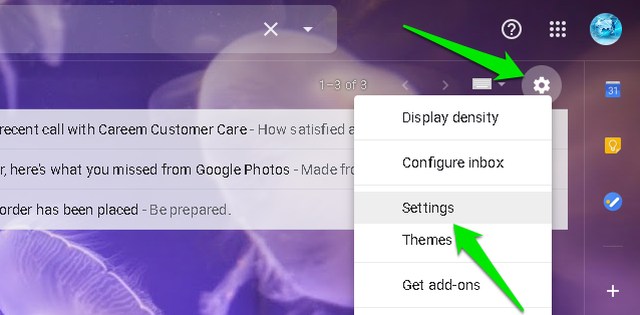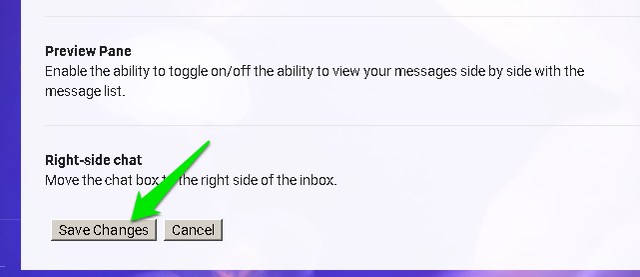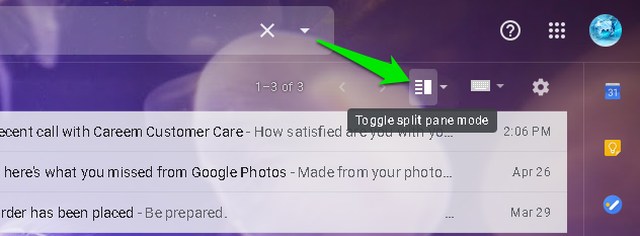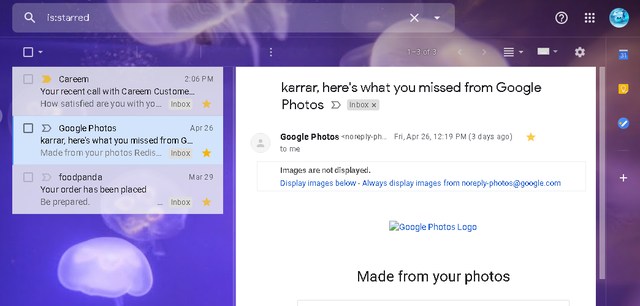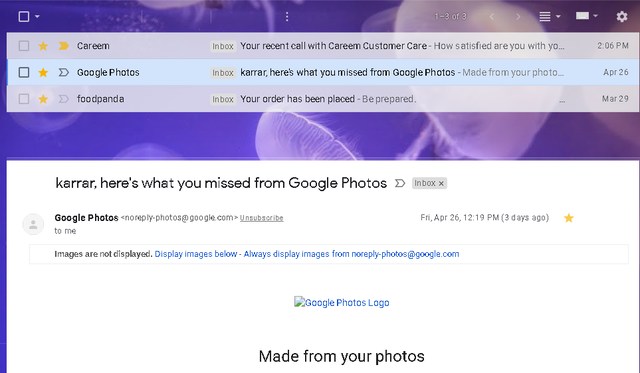Cómo habilitar y usar el panel de vista previa de Gmail
De forma predeterminada, Gmail muestra una vista previa de los correos electrónicos por separado de la bandeja de entrada. Por lo tanto, para leer correos electrónicos, tendrá que cambiar constantemente entre la bandeja de entrada y las vistas previas de correo electrónico, lo que puede ser bastante engorroso. Afortunadamente, Google viene con una función de vista previa que le permite desplazarse por la bandeja de entrada y obtener una vista previa de los correos electrónicos al mismo tiempo.
Sin embargo, el panel de vista previa de Gmail está deshabilitado de forma predeterminada, por lo que deberá habilitarlo primero antes de usarlo. En este artículo, le mostraré cómo habilitar la función Panel de vista previa de Gmail y cómo usarla.
Habilitar el panel de vista previa de Gmail
El panel de vista previa de Gmail se puede activar desde la configuración avanzada de Gmail. Simplemente siga las instrucciones a continuación para hacerlo:
Haga clic en el icono "Engranaje" en la esquina superior derecha y seleccione "Configuración" en él.
Ahora vaya a la pestaña "Avanzado" y seleccione "Habilitar" junto a la opción "Panel de vista previa" .
Luego, simplemente haga clic en el botón "Guardar cambios" en la parte inferior y Gmail se actualizará para aplicar los cambios.
Uso del panel de vista previa de Gmail
Una vez que se activa el Panel de vista previa, aparecerá un nuevo botón en la barra superior para usar el modo de panel dividido.
Haga clic en la flecha invertida junto a este botón para seleccionar un estilo de división: división vertical o división horizontal.
División vertical: en División vertical, la vista previa se muestra en el lado derecho de los mensajes. Podría decirse que es mucho más intuitivo, ya que todos los mensajes y la vista previa del correo electrónico se enumeran uno al lado del otro, lo que ofrece un desplazamiento fácil. Sin embargo, funciona mejor en monitores de pantalla ancha donde tanto la bandeja de entrada como la vista previa se pueden ver por completo. En pantallas más pequeñas, tendrá que desplazarse lateralmente para obtener una vista previa para leer el correo electrónico completo.
División horizontal: en la división horizontal, la vista previa se muestra debajo de los mensajes. Requiere que se desplace más de lo habitual para leer los correos electrónicos, pero el correo electrónico se abre con el ancho completo para que no tenga que desplazarse lateralmente.
Después de elegir un estilo dividido, puede usar el botón de alternancia para activar/desactivar el panel de vista previa.
El tamaño de las ventanas divididas también se puede ajustar según las necesidades. Simplemente mueva el cursor del mouse a la derecha entre el medio de la división hasta que cambie la forma del cursor. Luego, haga clic y arrastre para cambiar el tamaño de la ventana.
Pensamientos finales
La función del panel de vista previa es definitivamente útil si necesita lidiar con docenas de correos electrónicos todos los días. Básicamente, cambia entre correos electrónicos de un proceso de tres clics a un proceso de dos clics. Y, por supuesto, puede ver los correos electrónicos de su bandeja de entrada mientras tiene un correo electrónico abierto. El único inconveniente que veo es que tendrás que desplazarte más mientras lees los correos electrónicos.
Háganos saber en los comentarios si encontró útil la función Panel de vista previa de Gmail.